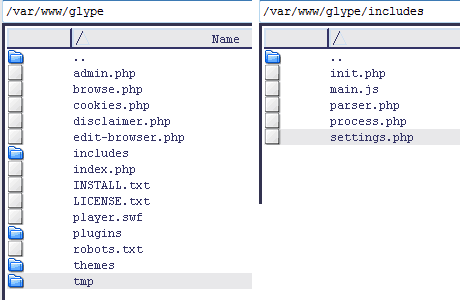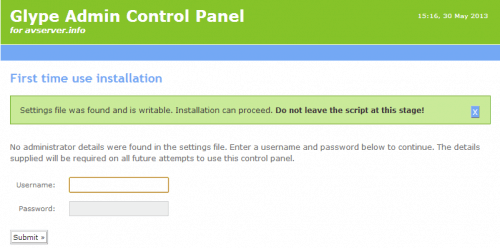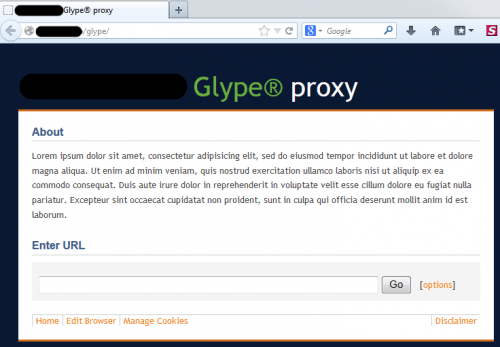Glype – это веб-прокси-скрипт, написанный на PHP, с акцентом на функции, функциональность и простоту использования. В этом посте я объясню, как установить Glype на Ubuntu Server. Веб-прокси-скрипт может быть размещен на веб-сайте, и он предоставляет прокси-сервис пользователям через веб-браузер. Он загружает запрошенные веб-страницы, модифицирует их для совместимости с прокси-сервером и перенаправляет их пользователю. Прокси, такие как Glype, обычно используются для анонимного просмотра и обхода цензуры и других ограничений, налагаемых определенными странами и условиями работы. Можно использовать прокси-сервер Glype в частном порядке или сделать его общедоступным. На самом деле, если вы не хотите заниматься настройкой Glype (а это не так), на форуме Glype есть хорошие люди.которые поделились своими прокси для публичного использования. При просмотре через прокси-сервер glype IP-адрес вашего сервера (на котором работает glype) будет отображаться как IP-адрес вашей текущей системы. Но мы, htpcBeginner, находим способы сделать ваш домашний сервер Linux еще более полезным. Итак, давайте продолжим и установим Glype на сервер Ubuntu .
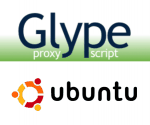 Особенности Glype
Особенности Glype
Glype бесплатен для личного пользования и доступен для коммерческого использования. Некоторые из его основных функций включают в себя:
- Подключи и играй. Просто загрузите, настройте и отправляйтесь!
- Панель управления администратора для легкого управления и настройки.
- Поддержка JavaScript обеспечивает повышенную совместимость с веб-сайтами.
- Skinable. Система тем позволяет настраивать ваш прокси.
- Контроль доступа в черный список пользователей по IP-адресу и веб-сайтов по доменному имени.
- Интеграция BlockScript® защищает прокси-сервер, блокируя определенные страны, фильтруя компании, вредоносный трафик, ботов и пауков и многое другое.
- Уникальные URL-адреса обеспечивают большую конфиденциальность за счет истечения срока действия URL-адресов в истории браузера в конце сеанса просмотра.
- Плагины позволяют легко устанавливать специфичные для сайта модификации. Полезно для добавления новых функций на веб-сайты.
- Расширенные параметры позволяют пользователям изменять свой пользовательский агент и реферер, управлять файлами cookie и удалять скрипты Java и Flash.
- Source Viewable и веб-мастера могут изменять исходный код в соответствии с условиями лицензии.
Glype может иметь не так много функций, как выделенный VPN-сервис, такой как PureVPN, но если вы уже запускаете сервер, это неплохое дополнение для расширения вашего сервера.
Требования
Можно установить Glype на сервер Ubuntu или фактически любой сервер, который поддерживает требование. Это включает в себя платное хостинговое пространство, такое как от HostGator или GoDaddy. Есть только 2 основных требования:
- Веб-сервер, который установлен как PHP5 +. Если у вас нет веб – сервер работает на вашем Ubuntu Server, проверьте наши руководства по установке Apache веб – сервер, установка PHP и конфигурации PHP.
- cURL включен – если вы следовали нашим инструкциям по установке и настройке PHP, у вас должен быть включен cURL. Если нет, вы можете установить cURL, используя команду ниже.
sudo apt-get install curl php5-curl
Затем перезагрузите сервер Apache:
sudo service apache2 reload
Даже если у вас уже установлены два вышеуказанных пакета, выполнение указанных выше команд не повредит. Если вы хотите проверить, включена ли поддержка cURL, вы можете создать phpinfo.phpфайл в корне вашего веб-сервера со следующим содержимым:
Затем откройте файл в вашем браузере и найдите что-то вроде этого:
Проверка поддержки cURL
Убедившись, что поддержка cURL включена, вы можете удалить phpinfo.phpфайл и продолжить установку Glype в Ubuntu.
Установите Glype на Ubuntu Server
Загрузите последнюю версию Glype отсюда и распакуйте zip-файл. Прочитайте INSTALL.txt. Затем загрузите содержимое на ваш веб-сервер. В этом случае мы предполагаем, что Glype устанавливается в корневую папку (/var/www).
Glype Файлы и Папки
Затем предоставьте права на запись в tmpпапку и includes/settings.phpфайл, выделенный на картинке выше. Вы можете использовать следующие команды:
sudo chmod 775 /var/www/glype/tmp
sudo chmod 775 /var/www/glype/includes/settings.php
Обязательно используйте правильный путь, который применяется в вашем случае. Вы сделали (ну почти). Это так просто установить Glype в Ubuntu.
Доступ к Glype
После загрузки файлов Glype и настройки необходимых разрешений вы можете получить доступ к Glype через веб-браузер. Вы можете получить к нему доступ с помощью доменного имени или IP-адреса вашего сервера:
http://www.domain.com/glype
or
http://XX.XX.XX.XX/glype
XX.XX.XX.XX это внешний IP-адрес вашего сервера.
Установка при первом использовании
При первом доступе к вашему веб-прокси Glype вам будет представлен следующий экран:
Установка при первом использовании Glype
Убедитесь, что ошибок нет (красные рамки), и вы увидите сообщение о том, что вы можете приступить к установке Glype в Ubuntu. Введите надежное имя пользователя и пароль для создания учетной записи администратора. Само собой разумеется, запомните их, поскольку они понадобятся вам для повторного входа в админку.
Конфигурация глипа
После входа в систему вы попадете в область администрирования Glype, где вы можете настроить различные параметры, чтобы обеспечить работу Glype так, как вы этого хотите. Сначала измените имя пользователя и пароль по умолчанию на что-то сильное. Команда разработчиков Glype проделала большую работу, предоставив советы и описания для различных настроек. Хотя они не требуют пояснений и могут быть оставлены без изменений по умолчанию, мы постараемся в ближайшее время предоставить вам базовое руководство по настройке и безопасности.
Анонимный серфинг с Glype Web Proxy
После установки и настройки просто перейдите на страницу Glype и введите адрес, который вы хотите просмотреть анонимно. Интерфейс очень похож на страницу поиска и показан ниже:
Домашняя страница прокси Glype
Вы можете сделать свою жизнь еще проще, используя такие плагины, как Proxilla для Firefox. Установите Glype в Ubuntu и используйте свой собственный веб-прокси для анонимного веб-серфинга и обхода ограничений доступа в Интернет.
Источник записи: https://www.smarthomebeginner.com